Не само датотеке или фасцикле, преместите локацију у Дропбок
Мисцелланеа / / February 11, 2022

Иако волим да одржавам
организован компјутер
(чување свих мојих датотека у а
структура фасцикли и поддиректорија
), такође имам обичај да стављам ствари
привремено на мојој радној површини
. У исто време радим на
више машина
, тако да увек постоји шанса да имам нешто напола одрађено на једној машини.
Када се ово деси, морам да уложим много ручни напор да пренесете датотеку или фасциклу на другу машину (када задатак треба да се заврши тамо). У потрази за решењем за сарадњу обе моје машине, наишао сам на диван процес који је разрађен Травис Пфланз.
Предлаже како можемо лако померите локацију као што су Десктоп и Моји документи у Дропбок-у. На тај начин сужава се ручни напор физичког премештања датотека. Ово такође значи да би обе машине биле ажуриране са садржајем једне друге (на основу онога што је премештено) у сваком тренутку.
Хајде да видимо како то учинити.
Кораци за премештање радне површине у Дропбок
Применио сам процес за десктоп рачунаре на обе моје машине. Ипак, то се може урадити за друге фасцикле као што су Моји документи и Библиотеке. Радило би и за више од два рачунара.
Пре него што почнемо, погледајмо садржај моје Дропбок фасцикле.
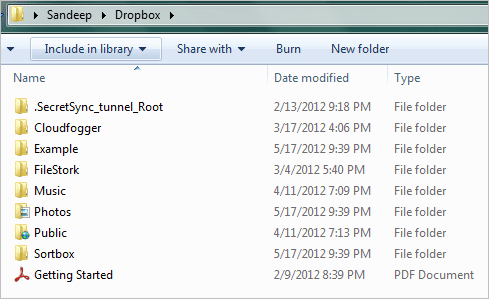
Хајде да погледамо и садржај моје радне површине.
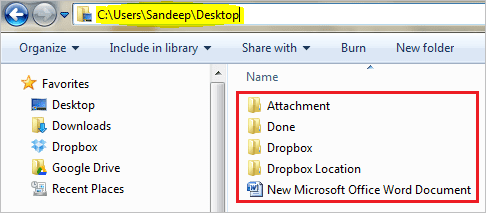
Корак 1: Направите нову фасциклу унутар Дропбок хијерархије. Назвао сам га као Десктоп (ради једноставности разумевања) јер је то оно што сам желео да покренем.
Корак 2: Идите корак унапред у фасциклу коју сте управо креирали и забележите локацију. Или боље речено, копирајте локацију у међуспремник.

Корак 3: Отворите локацију радне површине из корисничке фасцикле. Требало би да буде нешто слично Ц:\Усерс\Сандееп\Десктоп.
4. корак: Кликните десним тастером миша на празан простор и изаберите Својства. На Својства истицање дијалога укључено Локација таб.

5. корак: Кликните на дугме са именом Потез и налепите локацију коју сте копирали у кораку 2 у прозор за претраживање који ће се појавити.

6. корак: Сачувајте локацију и Применити подешавања. Од вас ће бити затражено потврда селидбе пре него што се процес покрене; Кликните на Ок.
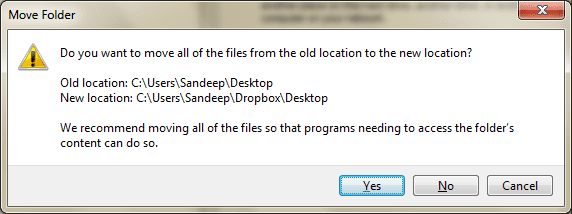
7. корак: Поновите кораке од 2 до 6 на другом рачунару (или више од тога) и почните да уживате у доступности садржаја радне површине на обе машине у сваком тренутку.
Хајде сада да погледамо садржај фасцикле Десктоп у Дропбок-у.
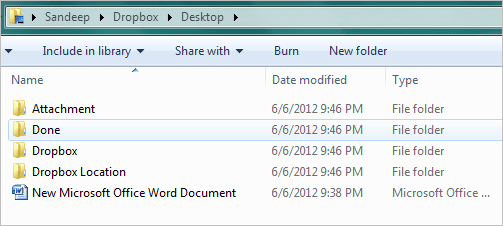
Закључак
Покушајте, ако не за вашу радну површину, можда бисте желели да га примените на друге посебне фасцикле. И не заборавите да причате о искуствима у одељку за коментаре. Ако знате за сличне трикове, напишите белешку и ми ћемо покушати да то разрадимо у облику чланка.
Последњи пут ажурирано 3. фебруара 2022
Горњи чланак може садржати партнерске везе које помажу у подршци Гуидинг Тецх. Међутим, то не утиче на наш уреднички интегритет. Садржај остаје непристрасан и аутентичан.



